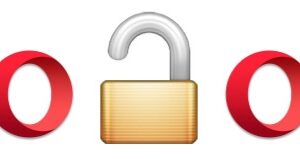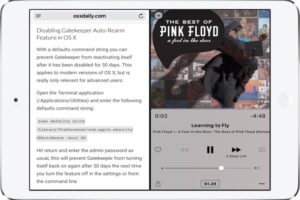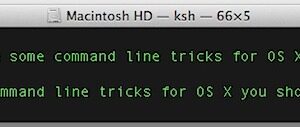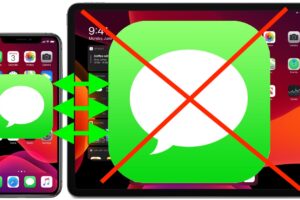Comment sauvegarder des photos à partir de messages sur iPhone et iPad (iOS 12 et antérieur)
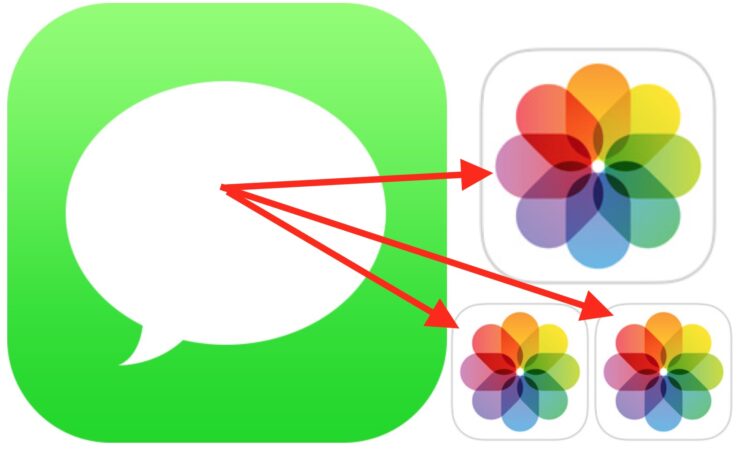
De nombreux utilisateurs d'iPhone envoient et reçoivent des photos dans l'application Messages pour iOS, mais avez-vous déjà voulu sauvegarder une photo de l'application Messages sur votre iPhone ou iPad ? Peut-être s'agit-il d'une photo que vous avez reçue de quelqu'un d'autre et que vous souhaitez sauvegarder localement, ou peut-être s'agit-il d'une photo que vous avez prise avec l'appareil photo directement à partir de l'application Messages.
Sauvegarder des photos depuis des messages vers l'iPhone et l'iPad est vraiment facile dans iOS 12 et les versions antérieures, nous vous montrerons deux façons différentes d'y parvenir. Une fois qu'une image a été sauvegardée localement, elle peut être trouvée dans l'application Photos d'iOS avec vos autres images.
Comment enregistrer des photos à partir de messages sur l'iPhone / iPad (iOS 12 et antérieur)
Cette approche de la sauvegarde des images des messages vers l'iOS fonctionne avec presque toutes les versions des logiciels système pour iPhone, iPad et iPod touch :
- Depuis l'application Messages, ouvrez un fil de conversation avec la photo que vous souhaitez sauvegarder
- Tapez sur la photo dans le message pour l'agrandir à l'écran
- Tapez maintenant sur le bouton d'action de partage dans le coin de l'écran, il ressemble à une boîte avec une flèche qui en sort
- Choisissez "Enregistrer l'image" parmi les options pour enregistrer l'image localement sur l'iPhone ou l'iPad
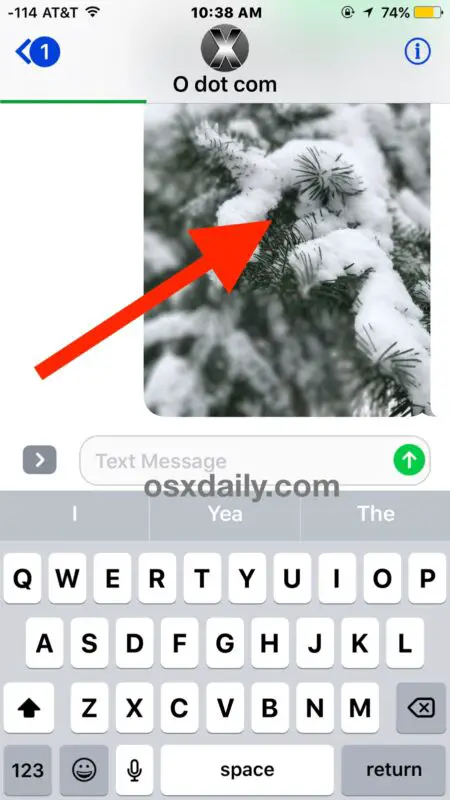
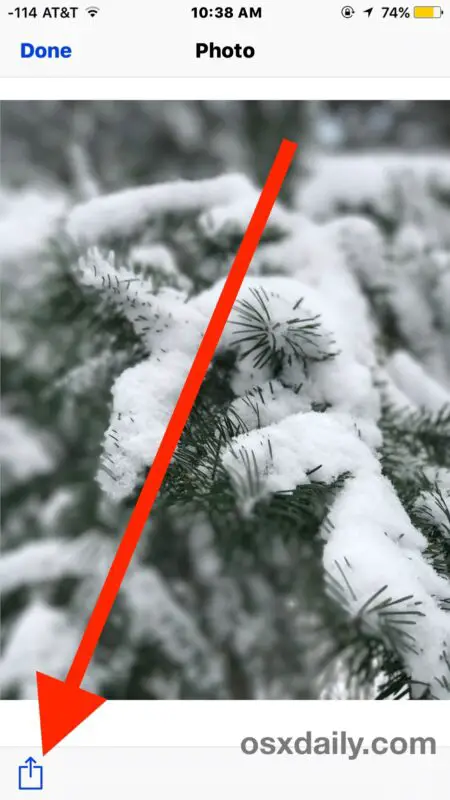
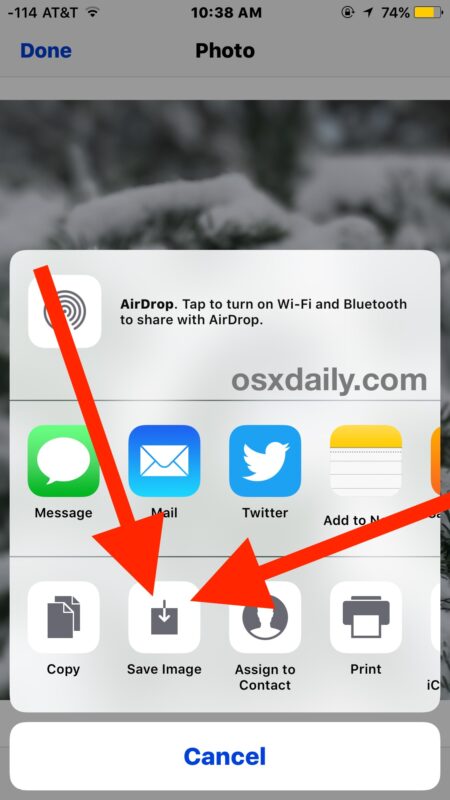
Toutes les photos enregistrées qui apparaissent dans l'application Photos d'iOS sont généralement plus faciles à trouver dans la vue Albums "Camera Roll" où elles apparaissent comme des photos récemment ajoutées.
Une fois que la photo a été enregistrée localement, vous pouvez en faire ce que vous voulez, que ce soit l'envoyer par e-mail à quelqu'un, la mettre en fond d'écran, la publier sur un réseau social, ou quoi que ce soit d'autre. N'oubliez pas que si vous enregistrez une photo dans le but de l'envoyer à quelqu'un d'autre dans l'application Messages, vous pouvez en fait simplement transférer le message photo à un autre contact sans l'enregistrer ou quitter l'application Messages d'iOS.
Notez que ceci est spécifique aux anciennes versions d'iOS, et si vous avez iOS 13 ou iPadOS 13 ou plus récent, alors la sauvegarde des photos et des vidéos des messages est suffisamment différente pour être déroutante pour certains utilisateurs. Il s'agit toujours d'un bouton "Enregistrer l'image" que vous recherchez, mais vous devrez peut-être le faire défiler pour le voir.
Vous pouvez répéter cette opération avec d'autres images si vous le souhaitez. Vous pouvez également utiliser une autre méthode pour enregistrer des images à partir des messages sur l'iPhone ou l'iPad, dont nous parlerons plus loin.
Sauvegarder une image à partir de messages vers l'iPhone ou l'iPad : la voie rapide
Il s'agit d'une méthode légèrement plus rapide pour sauvegarder les images des messages sur iOS, mais elle nécessite une version moderne d'iOS et cette méthode n'est donc pas disponible sur tous les appareils iPhone et iPad :
- Ouvrez l'application Messages et allez à n'importe quelle conversation avec une image que vous souhaitez enregistrer localement
- Touchez et maintenez la photo que vous voulez sauvegarder
- Choisissez "Sauvegarder" dans le menu contextuel des options qui apparaissent pour sauvegarder la photo sur l'iPhone / iPad
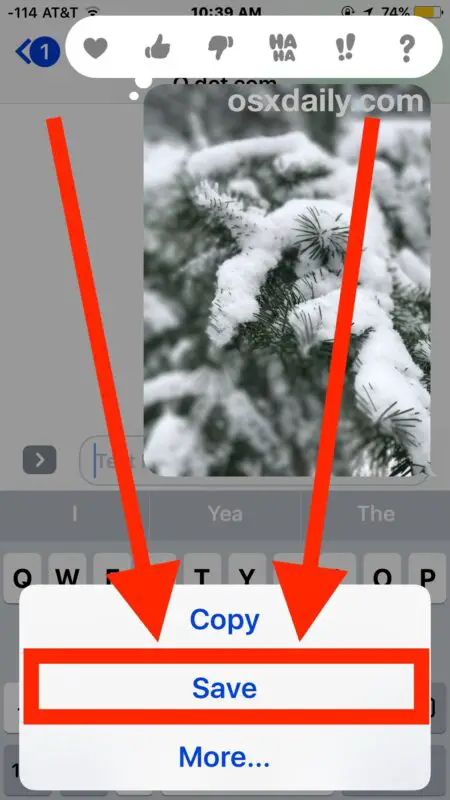
Là encore, la photo sera enregistrée dans l'application Photos d'iOS et pourra être trouvée facilement dans la vue Albums.
Cette méthode est indéniablement plus rapide, mais comme elle nécessite la version la plus récente d'iOS, elle ne sera pas applicable à tous les utilisateurs.
L'approche "taper et sauvegarder" fonctionne de la même manière que la sauvegarde de photos depuis Mail ou Safari vers l'iPhone ou l'iPad ou depuis Facebook, tandis que l'approche du menu "Partager" fonctionne davantage comme la sauvegarde de photos depuis un flux de photos partagé.
Il s'agit en particulier de sauvegarder des photos à partir de l'application native iOS Messages, mais vous pouvez également sauvegarder localement des photos à partir d'autres applications de messagerie populaires dans iOS comme WhatsApp et Facebook Messenger. En fait, vous pouvez sauvegarder des photos de Facebook Messenger automatiquement avec un simple ajustement des paramètres.
Enfin, bien que cela couvre l'aspect iOS et soit pertinent pour les utilisateurs d'iPhone et d'iPad, les utilisateurs de Mac peuvent également apprécier de savoir à quel point il est facile de sauvegarder des photos de l'application Messages sur Mac OS sur leur ordinateur, ce qui peut se faire par un simple glisser-déposer.